1. Unsplash
Unsplash의 아름다운 이미지를 디자인에 삽입하세요.
'Unsplash 라이선스를 사용하면 상업용 및 개인용 프로젝트에 이미지를 자유롭게 사용할 수 있습니다.
Unsplash에 대해 자세히 알아보기 https://unsplash.com/about
Unsplash 가입: 아름다운 무료 사진
세계에서 가장 관대한 사진 작가 커뮤니티에서 1,000,000장이 넘는 무료(원하는 작업을 자유롭게 할 수 있는 자료) 고해상도 사진을 제공해 드립니다.
unsplash.com
2. Contents reel
하나의 팔레트에서 텍스트 문자열, 이미지, 아이콘을 가져와서 레이아웃을 더 효율적으로 디자인하세요. 콘텐츠 릴을 사용하면 사용자 지정 콘텐츠를 만들어 다른 Figma 사용자와 공유할 수 있습니다.
협업이 그 어느 때보다 쉬워졌습니다!
콘텐츠:
콘텐츠를 찾아보거나 검색하여 게시된 텍스트 문자열, 이미지 및 아이콘 모음을 찾을 수 있습니다. 기존 콘텐츠에서 필요한 것을 찾는 데 어려움이 있으신가요? 추가를 사용하여 나만의 텍스트 및 이미지 콘텐츠를 만들 수 있습니다.
추가:
텍스트 카테고리를 만들고 나만의 텍스트 문자열로 채울 수 있습니다. 최대 20개의 PNG 또는 JPEG를 업로드하여 이미지 콘텐츠를 만들 수도 있습니다. 작성자는 콘텐츠를 공개적으로 공유할지 비공개로 유지할지 선택할 수 있습니다. 콘텐츠를 만들면 홈 화면에 자동으로 고정되어 빠르게 액세스할 수 있습니다(로그인한 사용자만 해당).
홈 화면 사용자 지정하기:
가장 많이 사용하는 콘텐츠를 홈 화면에 고정하여 워크플로우를 최적화하세요.
콘텐츠를 홈 화면에 고정하여 워크플로를 최적화하세요. T-클릭 적용
토글 스위치로 모든 콘텐츠 유형에 액세스하기
(로그인한 사용자만 해당). 홈 화면에서 항목을 드래그 앤 드롭
홈 화면으로 드래그 앤 드롭하세요.
콘텐츠 릴을 사용하는 방법:
콘텐츠 찾기:
홈 화면에서 저장된 콘텐츠에 액세스하거나 탭을 탐색하여 콘텐츠를 검색하거나 찾아볼 수 있습니다. 홈 화면에서 쉽게 액세스할 수 있도록 콘텐츠를 고정합니다.
텍스트 콘텐츠 적용하기:
디자인에서 하나 이상의 텍스트 레이어를 선택하여 문자열을 개별적으로 적용하거나 모두 적용합니다. 제공된 원래 순서를 사용하거나 드롭다운에서 순서를 선택합니다.
이미지 콘텐츠 적용:
디자인에서 하나 이상의 이미지 레이어 또는 프레임을 선택한 다음 이미지를 개별적으로 적용하거나 임의의 순서로 모두 적용합니다.
아이콘 콘텐츠 적용:
컬렉션을 찾아보거나 검색창을 사용하여 아이콘을 찾습니다. 아이콘을 클릭하거나 디자인에 끌어다 놓습니다. 설정 메뉴를 클릭하여 글리프 또는 SVG 중에서 형식을 변경합니다. 필요에 따라 아이콘 크기를 조정하여 크기를 조정할 수도 있습니다. 글리프를 사용할 때는 선택한 글꼴을 다운로드하여 Figma에 설치해야 합니다.
텍스트 및 이미지 콘텐츠 만들기:
추가 탭으로 이동하여 추가를 클릭하고 콘텐츠 유형을 선택합니다. 콘텐츠와 관련된 제목을 입력합니다. 콘텐츠를 공개 또는 비공개로 설정합니다. 사용 및 권한에 관한 이용약관을 참조합니다.
https://www.figma.com/community/plugin/731627216655469013
Content Reel | Figma Community
Figma Community plugin - Design layouts more efficiently by pulling text strings, images, and icons from one palette. Content Reel lets you create custom content and share it with other Figma users. Collaboration has never been easier! Content: Browse or s
www.figma.com
3. QR Code Generator
"QR코드 생성기"를 사용하면 벡터 또는 코드를 빠르게 생성할 수 있습니다.
콘텐츠 또는 URL을 입력한 다음 'QR코드 배치'를 클릭하거나 CMD/컨트롤 + 엔터를 누르면 됩니다.
이것은 또한 2 개의 QR 코드를 생성하여 공유 할 때 유용합니다. 또는 프리라타입에 대한 링크를 만들 수도 있습니다.
팁: iOS에서는 내장 카메라 앱에서 QR 코드를 스캔할 수 있습니다.
https://www.figma.com/community/plugin/735650288109030027/QR-Code-Generator
QR Code Generator | Figma Community
Figma Community plugin - ‘QR Code Generator’ helps you to quickly create a Vector QR code. Just enter your content or URL then click ‘Place QR code’ — or CMD/Control + Enter. This is also great for creating a QR code to share the Figma file link
www.figma.com
4. Image tracer
Figma에서 직접 이미지를 벡터 레이어로 쉽게 변환할 수 있습니다.
+ 무한히 확장 가능한 이미지 만들기
+ 컬러 벡터 레이어로 변환
+ 마스크로 빠르게 추적
+ 이미지 스타일 변경
+ 기타 등등.
이미지 트레이서를 실행하면 선택한 레이어를 가져와 하나의 이미지로 결합한 다음(이미 벡터인지 여부에 관계없이) 새 벡터 레이어로 트레이싱을 시도합니다.
옵션 팝업의 드롭다운을 '원본 이미지'에서 '처리된 이미지'로 변경하면 트레이싱 중인 이미지를 볼 수 있습니다.
https://image-tracer.com/
5. Pitchdeck
편집 가능한 텍스트가 포함된 PowerPoint/키노트/Google 슬라이드용 파일을 내보냅니다.
PDF 파일로 내보내기(비밀번호 보호 옵션 사용).
슬라이드의 레이어에 GIF와 YouTube/Vimeo/MP4 동영상 임베드를 추가할 수 있습니다.
내장된 프레젠테이션 분석 데이터 및 사용자 지정 공유 링크 URL.
Figma, Loom, Canva, Lottie, Google 문서/스프레드시트/슬라이드, SoundCloud 또는 Spotify에서 콘텐츠를 임베드할 수 있습니다.
슬라이드의 레이어에 슬라이드 링크 또는 웹사이트 URL 링크를 추가하세요.
내장된 GIPHY 및 Pixabay 검색 통합.
시각적 위치, Figma 레이어 순서 또는 드래그 앤 드롭으로 슬라이드를 빠르게 재정렬할 수 있습니다.
슬라이드에 자동 페이지 번호 매기기 Figma 구성 요소(옵션).
승인 워크플로우 상태를 설정하여 어떤 슬라이드가 준비되었는지 추적할 수 있습니다.
비밀번호로 보호된 프레젠테이션 URL을 자동으로 생성합니다.
브라우저에서 간단하고 원활하며 사용하기 쉬운 프레젠테이션.
발표자 메모, 타이머, 레이저 포인터, 슬라이드 컨트롤이 포함되어 있습니다.
QR 코드를 스캔하여 휴대폰/태블릿에서 프레젠테이션을 제어할 수 있습니다.
두 번째 화면에서 메모와 컨트롤을 사용하여 전체 화면으로 프레젠테이션하세요.
수십 개 언어로 된 Figma 슬라이드의 맞춤법 검사

'FIGMA' 카테고리의 다른 글
| Radio button (0) | 2023.07.03 |
|---|---|
| Link to a shape in Figma (0) | 2023.07.03 |
| 컴퓨터 글꼴 사용하기 (0) | 2023.06.22 |
| Figma for Beginners tutorial (4 parts) (0) | 2023.06.22 |
| Figma downloads (0) | 2023.06.22 |



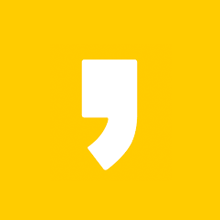


최근댓글